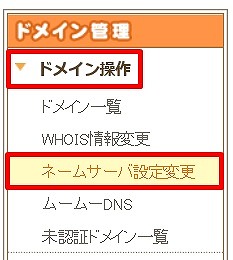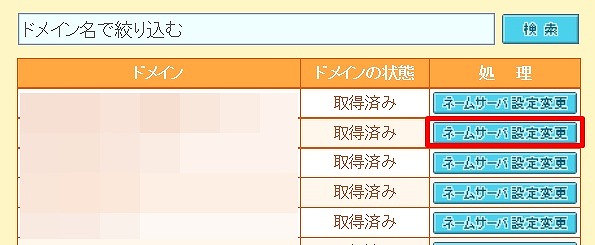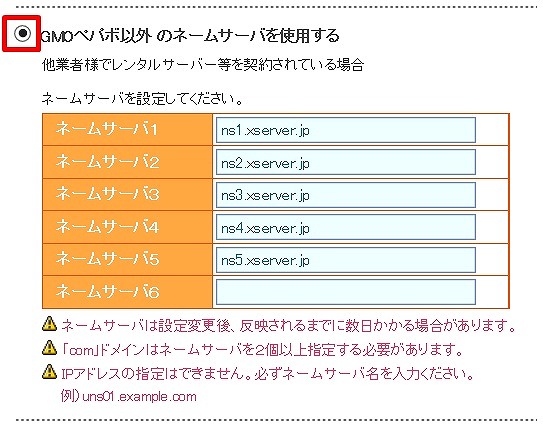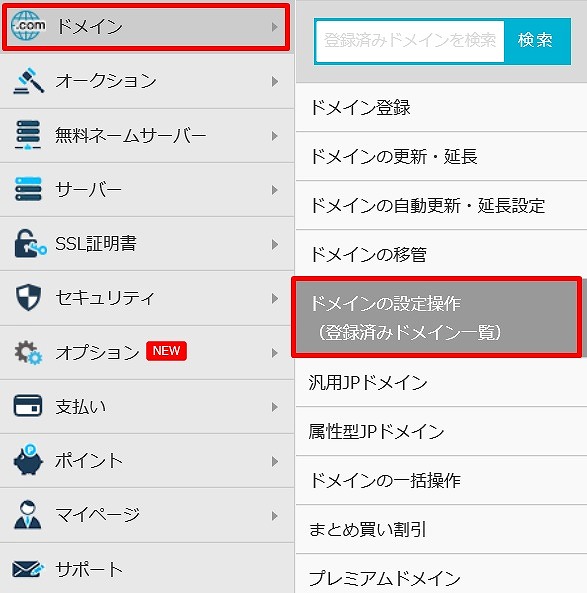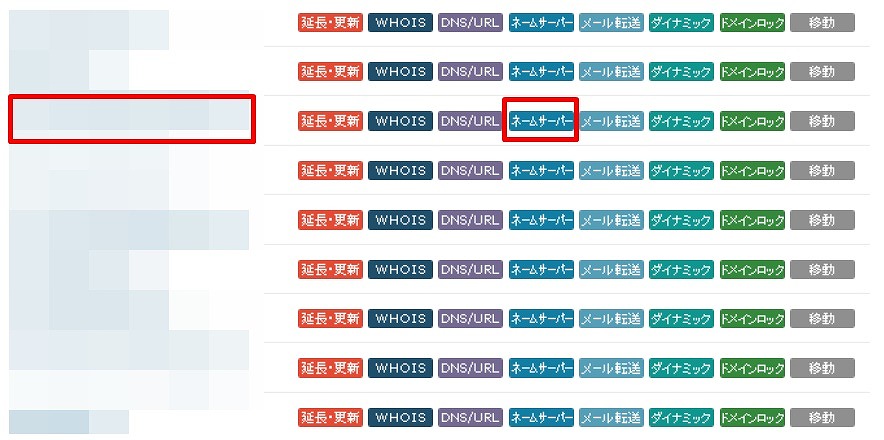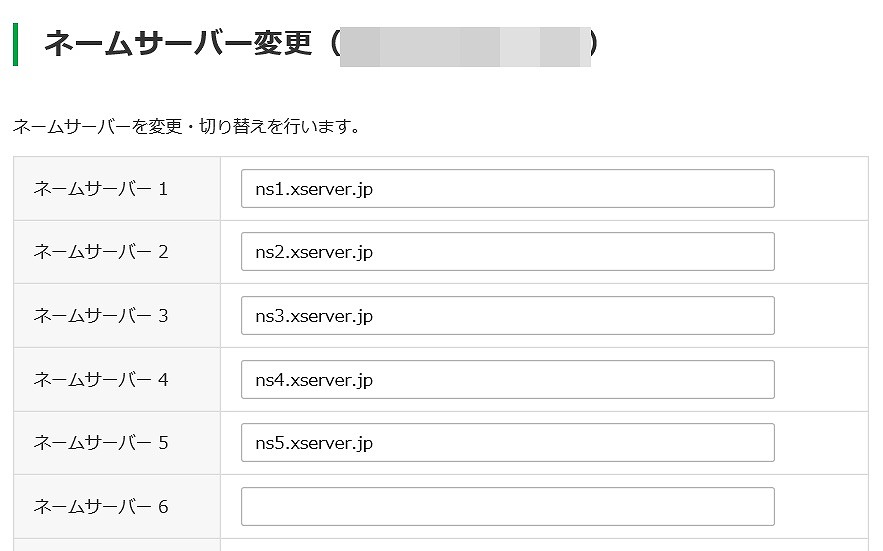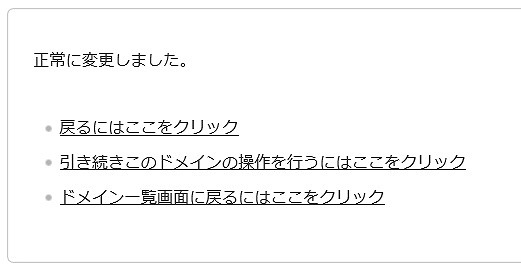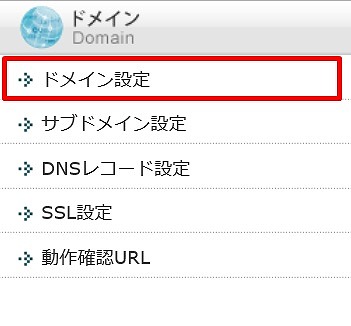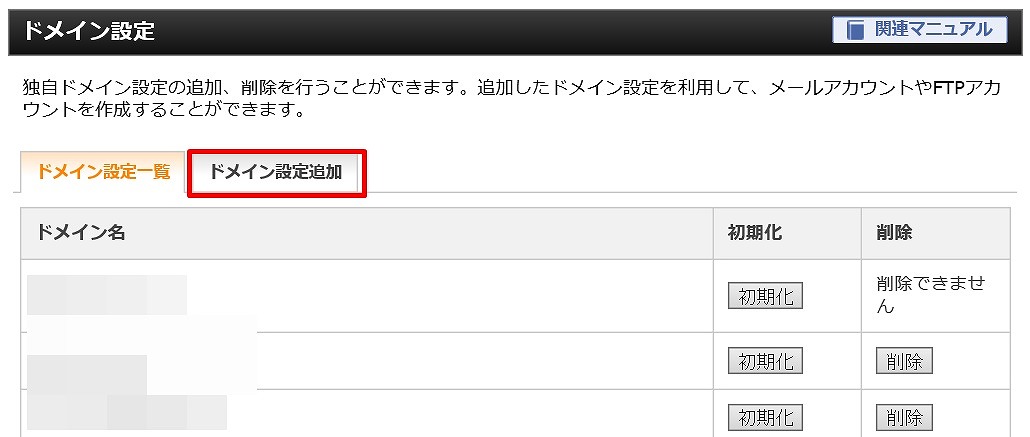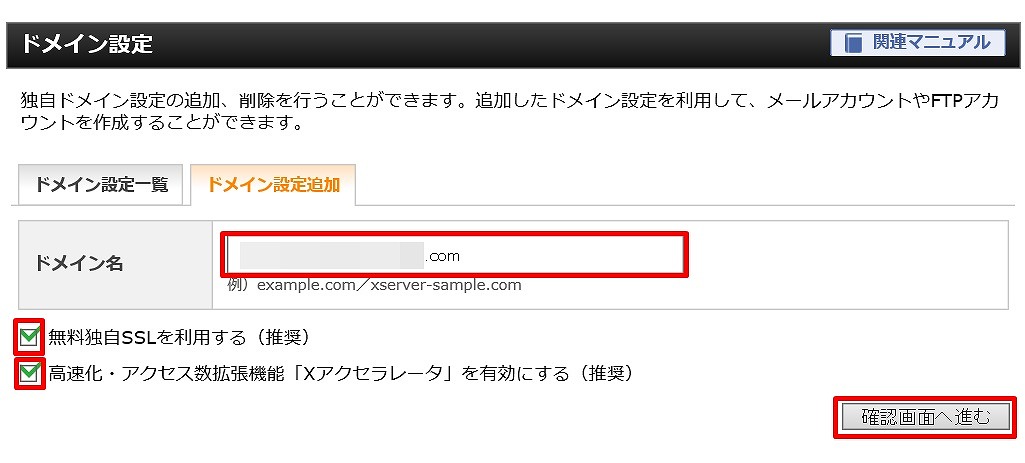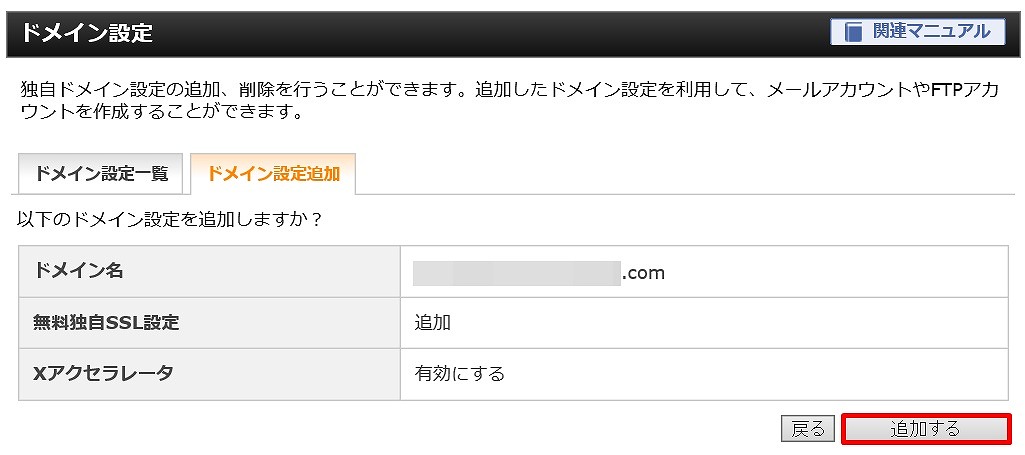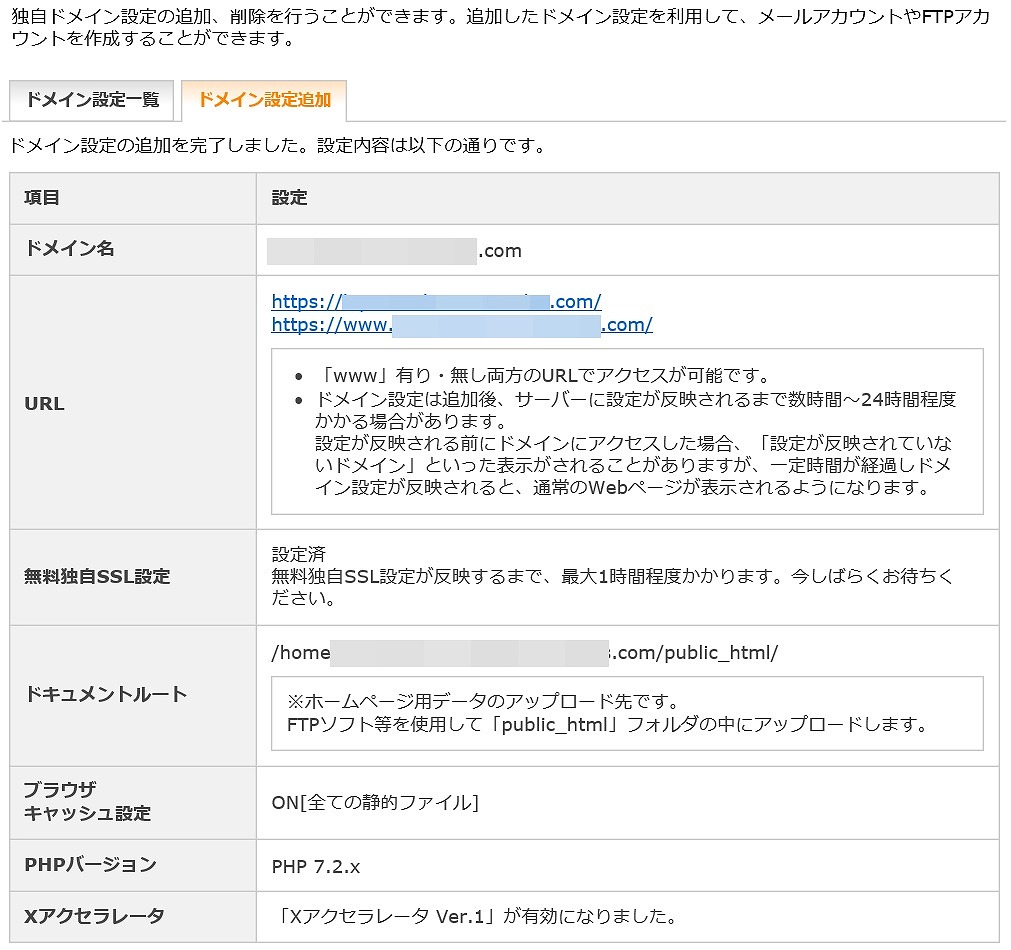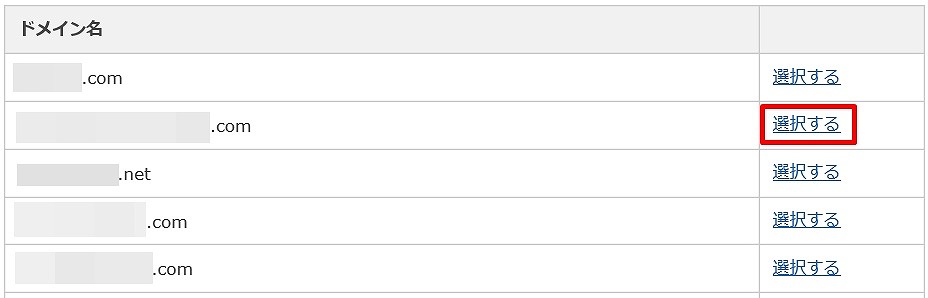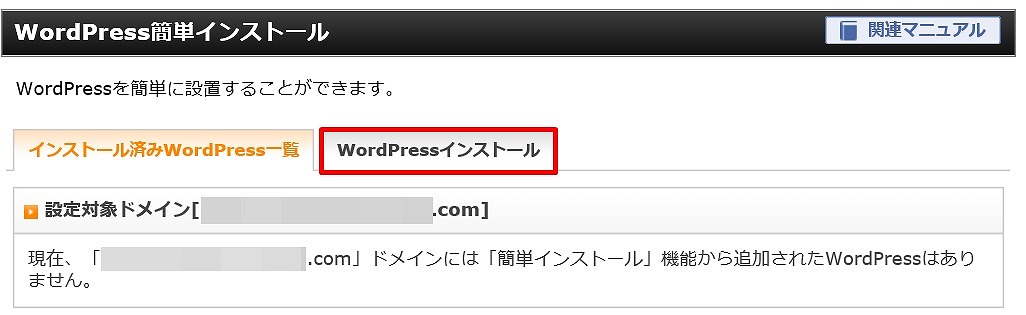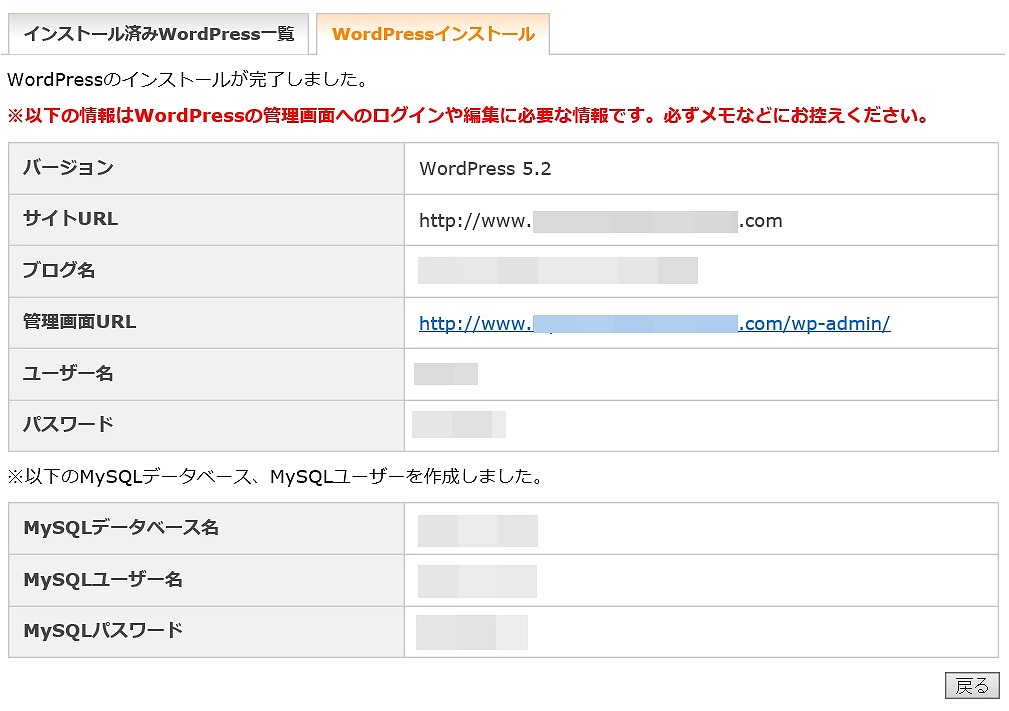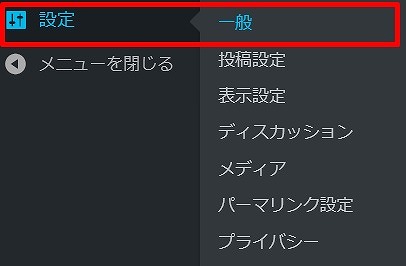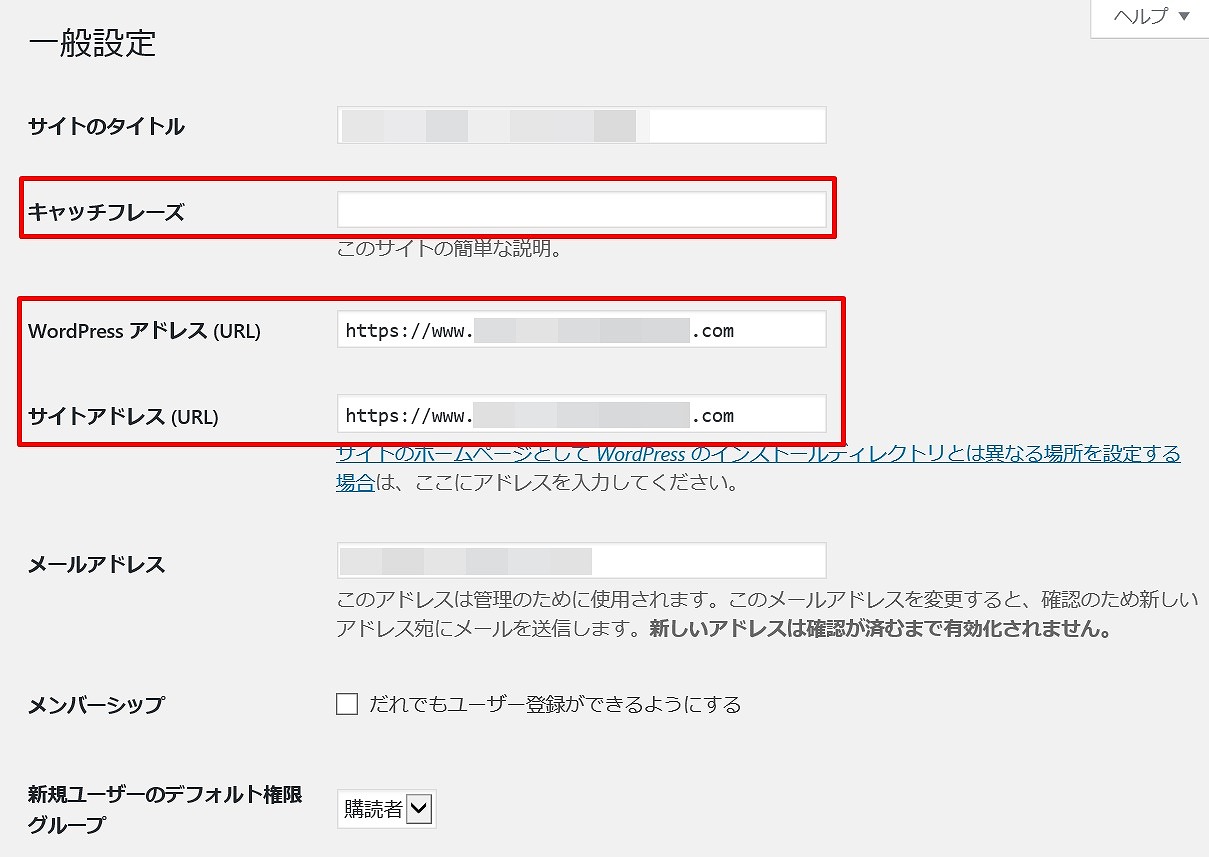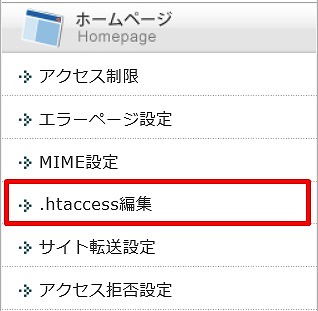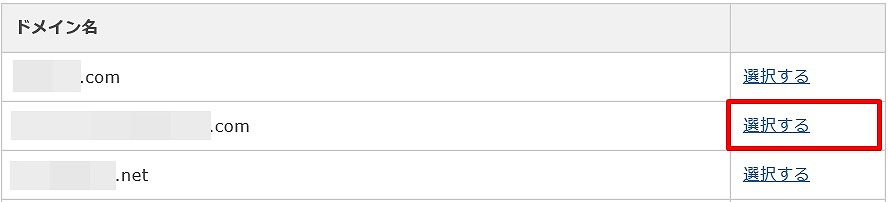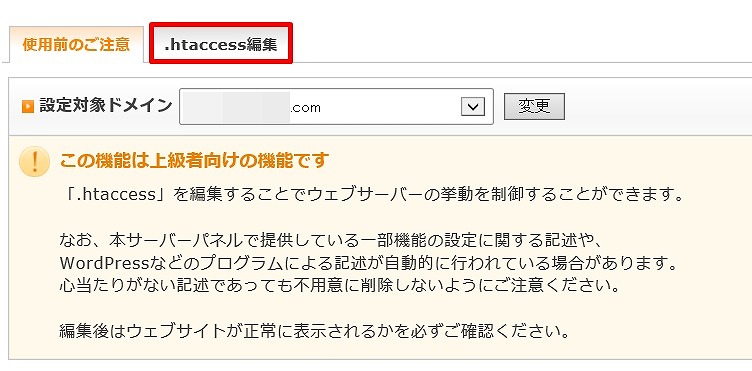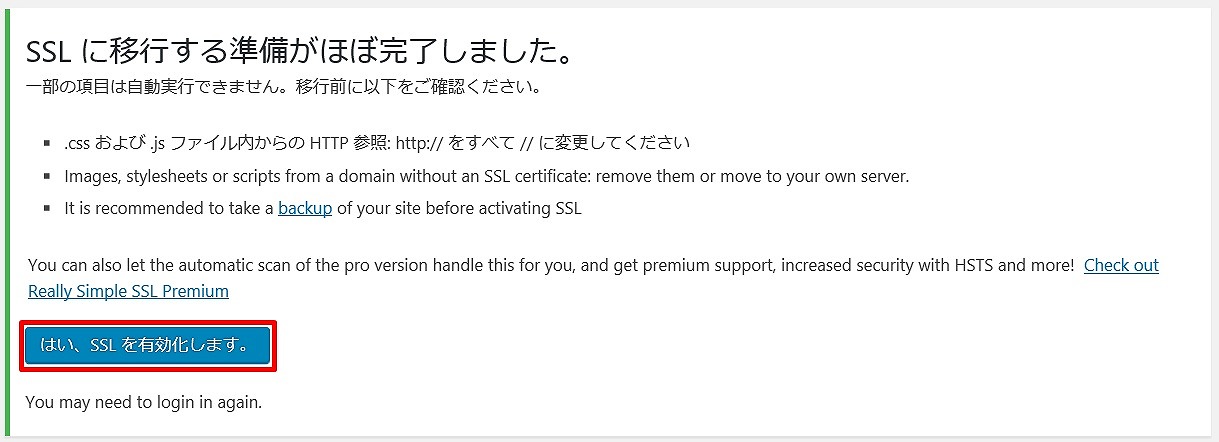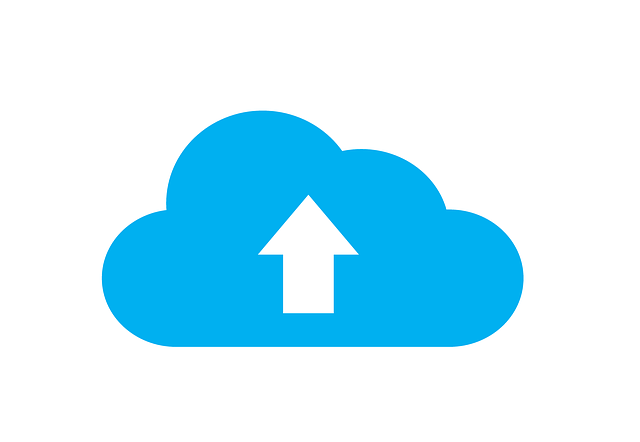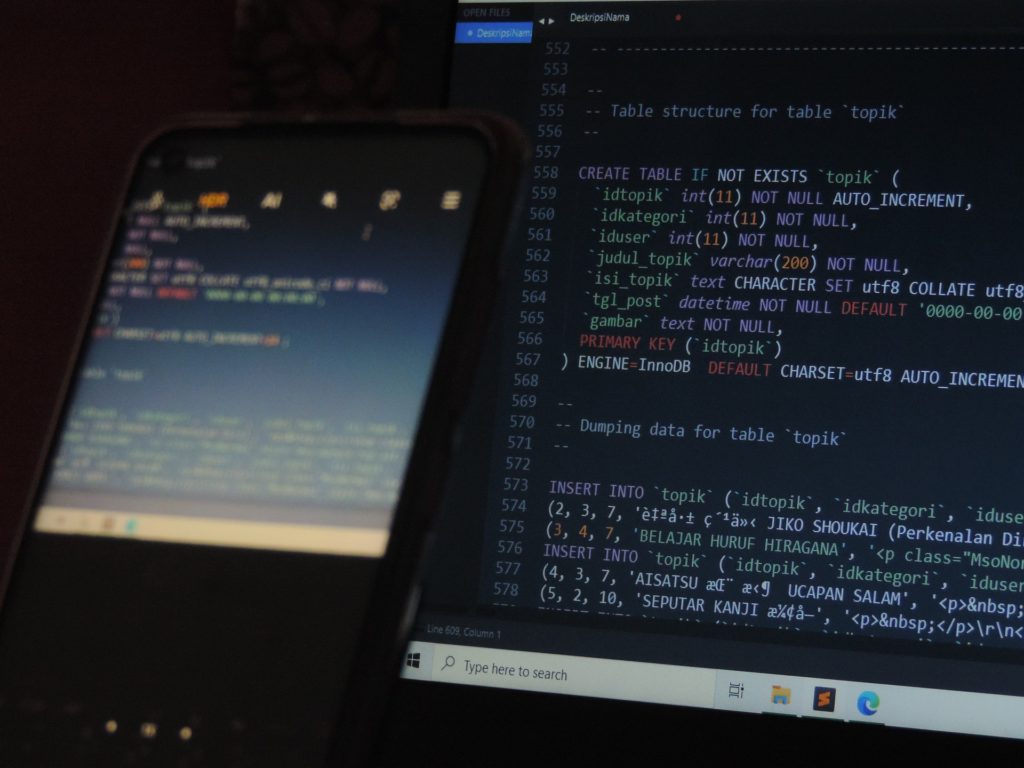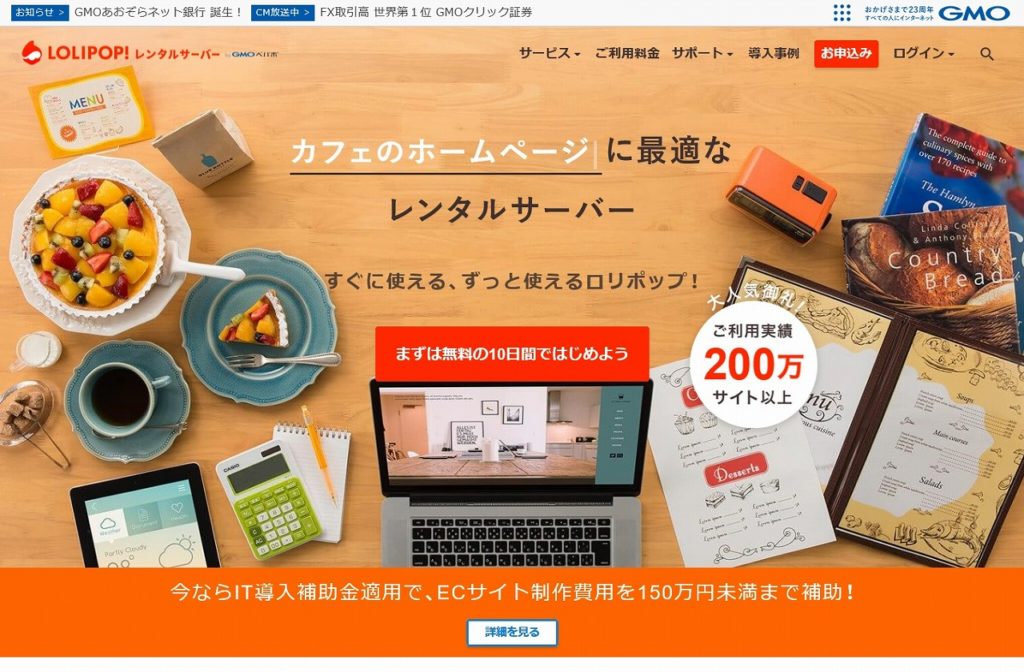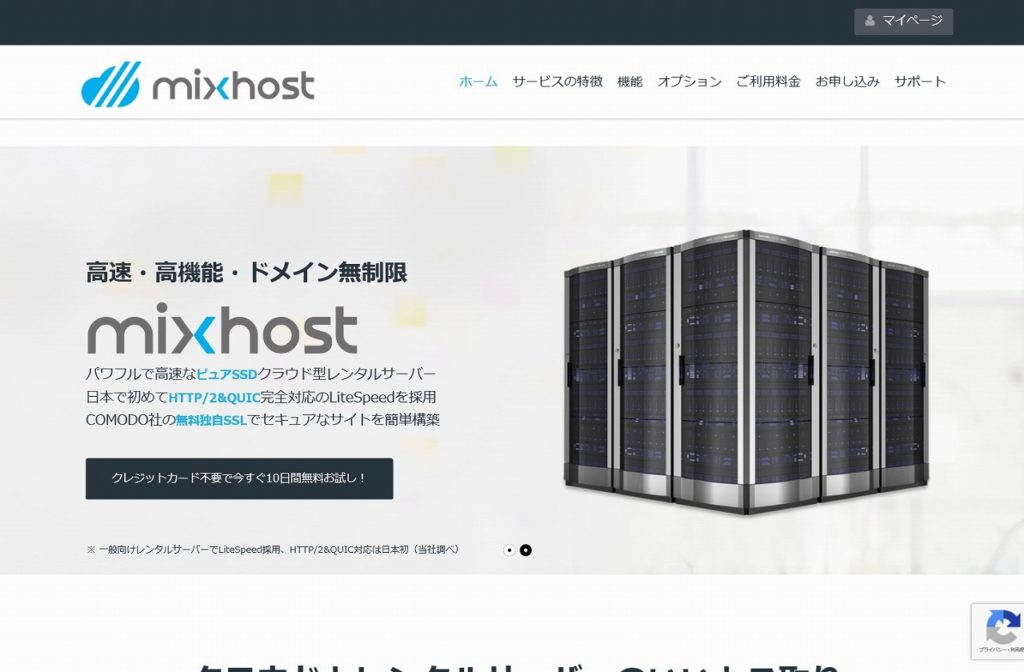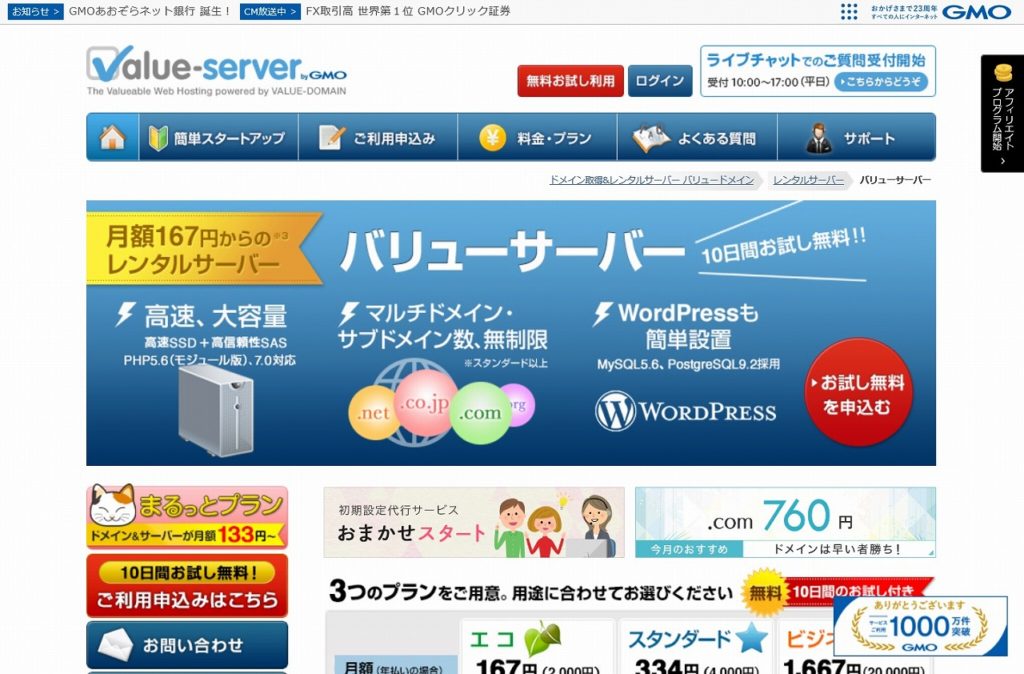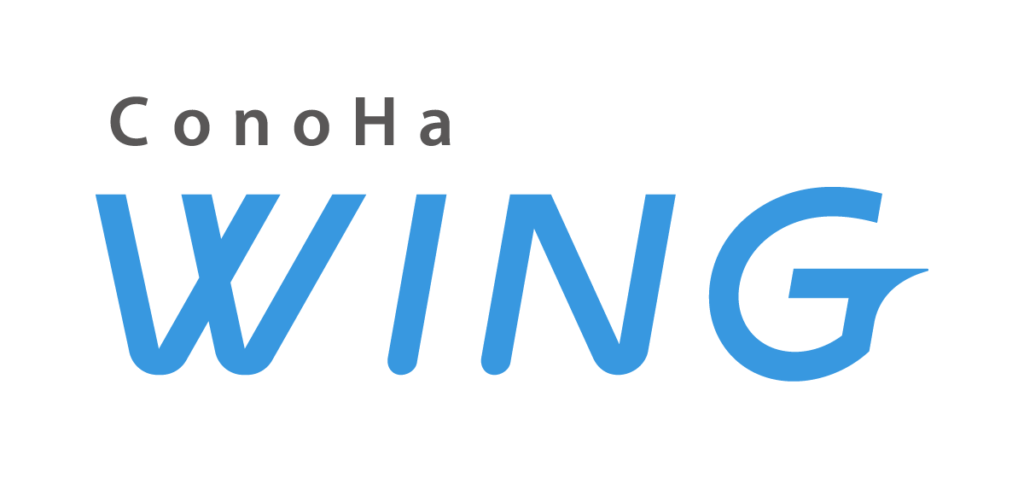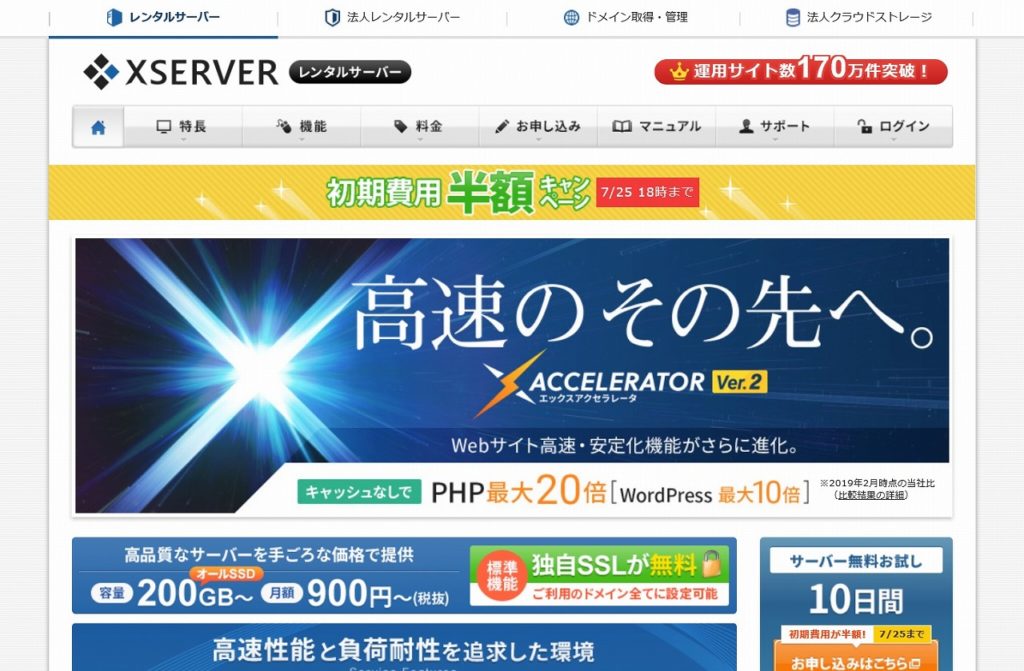
エックスサーバー(Xserver)にワードプレスをインストールする手順を画像付きで解説します。
ネームサーバーの設定
まず、各ドメイン取得業者の管理画面でネームサーバーの設定を行います。以下ではムームードメインとバリュードメインのケースを紹介していますが、それ以外の業者を利用されている方は各自設定を行ってください。
ムームードメインの例
下記より、管理画面にログインしコントロールパネルを開きます。
ムームードメインログイン画面: https://muumuu-domain.com/
左のメニューより「ドメイン操作」→「ネームサーバーの設定変更」をクリックします。
対象のドメインの「ネームサーバー設定変更」をクリックします。
ネームサーバー1~5は下記の通りです。
| ネームサーバー1 | ns1.xserver.jp |
|---|---|
| ネームサーバー2 | ns2.xserver.jp |
| ネームサーバー3 | ns3.xserver.jp |
| ネームサーバー4 | ns4.xserver.jp |
| ネームサーバー5 | ns5.xserver.jp |
以上で、終了です。
バリュードメインの例
下記より、管理画面にログインしコントロールパネルを開きます。
バリュードメインログイン画面: https://www.value-domain.com/
「ドメイン」→「ドメインの設定操作(登録済みドメイン一覧)」をクリックします。
これからワードプレスをインストールしたいドメインの「ネームサーバー」をクリックします。
以下のようにネームサーバーを設定し、「保存する」をクリックします。
ネームサーバー1~5は下記の通りです。
| ネームサーバー1 | ns1.xserver.jp |
|---|---|
| ネームサーバー2 | ns2.xserver.jp |
| ネームサーバー3 | ns3.xserver.jp |
| ネームサーバー4 | ns4.xserver.jp |
| ネームサーバー5 | ns5.xserver.jp |
保存後、以下の画面が表示されます。
ネームサーバーの設定は以上になります。
エックスサーバー側の設定
エックスサーバー側では、以下の二つの設定を行います。
・ドメインの設定
・ワードプレスのインストール
下記より、ログインしサーバー管理画面を開きます。
エックスサーバーログイン画面: https://www.xserver.ne.jp/login_info.php
ドメインの設定
サーバーパネルのドメインメニューから「ドメイン設定」をクリックします。
「ドメイン設定追加」というタブをクリックします。
設定するドメイン名を入力します。「無料独自SSLを利用する(推奨)」と「高速化・アクセス数拡張機能「Xアクセラレータ」を有効にする(推奨)」にチェックが入っていることを確認し、「確認画面へ進む」をクリックします。
wwwありで運用したい場合もここはwwwなしで設定すればOKです。
参考: https://support.xserver.ne.jp/faq/domain_multi_setting_www.php
表示された内容を確認し、「追加する」をクリックします。
以下の画面が表示されれば、ドメインの設定は完了です。
ワードプレスのインストール
続いて、設定したドメインにワードプレスをインストールします。
サーバーパネルのワードプレスのメニューから「WordPress簡単インストール」をクリックします。
ドメイン選択画面で、該当のドメインのところの「選択する」をクリックします。
「WodPressインストール」というタブをクリックします。
下記、赤枠部分を入力し「確認画面へ進む」をクリックします。サイトURLは、wwwありでインストールしたい場合は、wwwつきのURLを選択します。
表示された内容を確認し、「インストールする」をクリックします。
以下の画面が表示されればインストールは完了です。
SSL絡みの設定
上記ドメイン設定時に、「無料独自SSLを利用する」にチェックを入れて設定を行ったため、それに合わせてワードプレスの設定を一部行います。
サイトURLの変更
上記管理画面URLからワードプレスにログインします。
「設定」→「一般」をクリックします。
キャッチフレーズをデフォルトの設定から必要に応じて変更もしくは削除し、サイトアドレスを「https」に修正し「変更を保存」をクリックします。
SSL化した「https://〇〇〇.com」のURLで問題なくサイトにアクセスできるか確認します。
リダイレクトの設定
エックスサーバーではドメイン設定時に「無料独自SSLを利用する」にチェックを入れて設定を完了させただけでは「http」から「https」に転送されません。
試しに「http://〇〇〇.com」のURLでサイトにアクセスしてみると「https」に転送されずそのまま表示されてしまいます。
新規サイト作成の場合で「http://〇〇〇.com」のURLでアクセスする人がいないとしてもURL正規化の点からそのままにしておくのは望ましくないのでリダイレクトの設定を行います。
リダイレクトの設定は、.htaccessファイルを直接編集するかプラグインのインストールのどちらかで対応します。
.htaccessファイルを触りたくないという人はプラグインの利用が簡単です。
.htaccessファイルの編集
エックスサーバーのサーバーパネル・ホームページの項目の「.htaccessファイル編集」をクリックします。
該当ドメインの「選択する」をクリックします。
「.htaccess編集」タブをクリックします。
以下の記述を追加します。
RewriteEngine On
RewriteCond %{HTTPS} !on
RewriteRule ^(.*)$ https://%{HTTP_HOST}%{REQUEST_URI} [R=301,L]「# BEGIN WordPress」よりも上に追加してください。
追加したら「確認画面へ進む」をクリックします。
内容を確認し「実行する」をクリックします。
https://www.xserver.ne.jp/manual/man_server_fullssl.php
プラグインの利用
ワードプレスを簡単にSSL化できる「Really Simple SSL」というプラグインをインストールします。
プラグインのメニューから「Really Simple SSL」を検索しインストール&有効化をします。
「はい、SSLを有効化します。」をクリックします。
以上で、終了です。